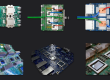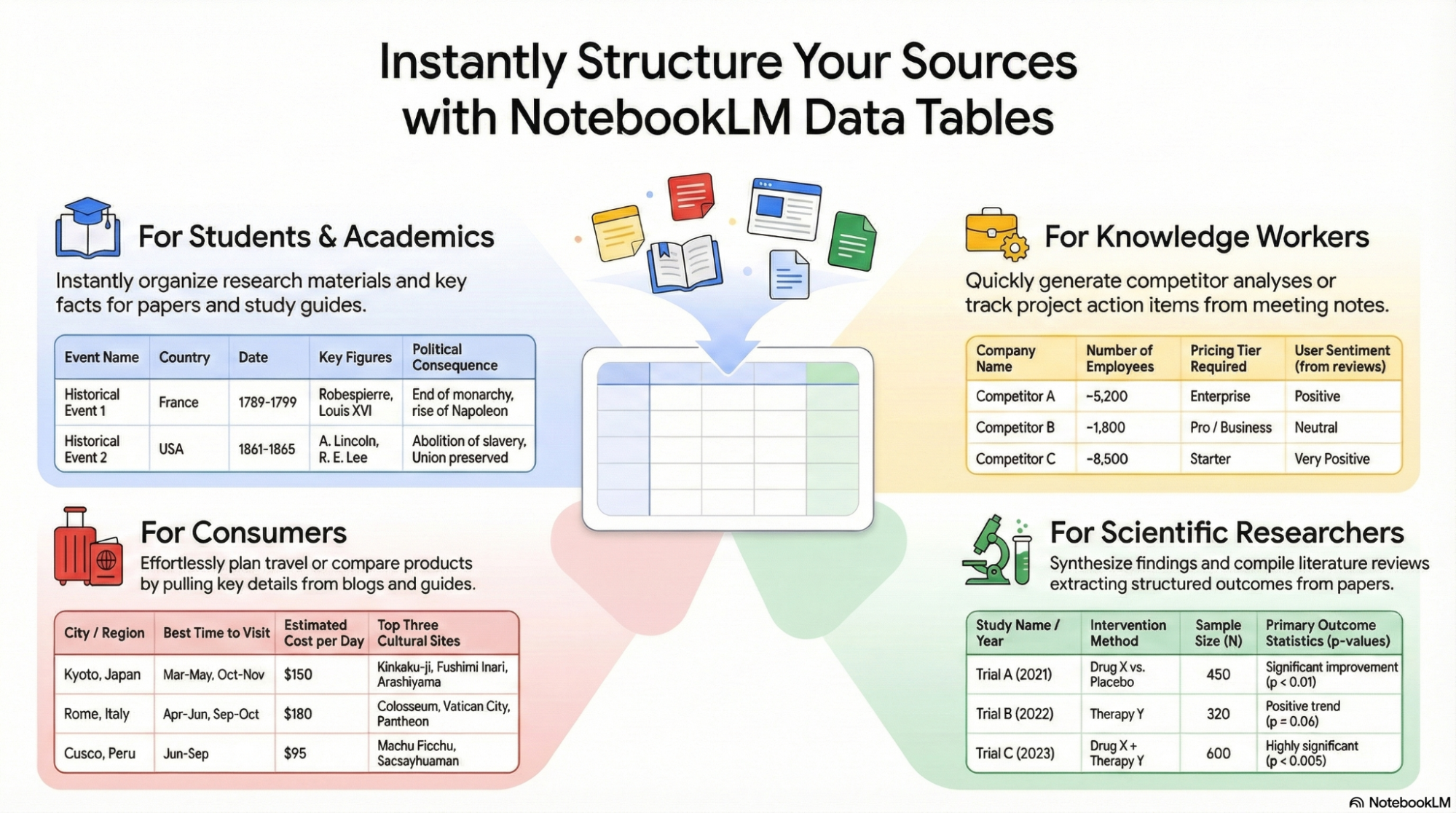구글 클라우드의 BI툴 Looker Studio를 더욱 편리하게 사용할 수 있는 Linking API 기능이 공개되었습니다.
Looker Studio Linking API를 활용하면 보고서 생성과 공유 방식을 획기적으로 바꿀 수 있습니다.
맞춤화된 URL로 필요한 정보만 공유
평소 데이터 분석을 마친 보고서를 어떻게 공유하나요? 이메일 첨부 파일로 전달하거나, 링크로 공유하였을 것입니다.
일반적으로 보고서 링크를 공유하면 모든 사람이 똑같이 미리 만들어진 ‘정적인’ 보고서를 보게 됩니다.
하지만 Looker Studio Linking API는 이와 달리, 웹 주소(URL) 자체에 “어떤 고객의 데이터를 보여줘!”, “최근 한 달 실적만 필터링해줘!” 같은 특별한 지시를 담을 수 있습니다.
사용자가 커스텀된 URL을 클릭하면 사용자에게 꼭 필요한 내용으로 구성된 ‘동적인’ 보고서가 즉석에서 새롭게 나타납니다.
이런 방식 덕분에 사용자는 복잡하게 데이터 소스나 파라미터 설정을 바꾸지 않아도, 클릭 한 번으로 자신에게 최적화된 맞춤형 정보를 바로 확인할 수 있습니다.
기업 입장에서는 수십, 수백 명의 고객이나 팀원에게 각기 다른 내용의 보고서를 전달해야 할 때,
일일이 수작업으로 보고서를 여러 개 만들 필요 없이 Linking API를 통해 이 과정을 자동화하여 매우 빠르고 효율적으로 맞춤형 보고서를 대량 배포할 수 있게 됩니다.
Linking API의 작동 방식
Linking API의 작동 방식은 생각보다 간단합니다.
1. 보고서 템플릿 준비:
- 기존 보고서 활용: 내가 만든 보고서를 템플릿으로 사용할 수 있습니다. 이 보고서에 연결된 데이터 소스와 기본 구성이 템플릿 역할을 합니다.
- 또는 빈 보고서나 Looker Studio 기본 템플릿을 사용할 수도 있습니다.
2. Linking API URL 형식 지정:

- 기본 URL은
https://lookerstudio.google.com/reporting/create?입니다. - 이 URL 뒤에 다양한 매개변수(parameter)를 추가하여 보고서의 동작을 지정합니다.
3. 주요 매개변수 설정:
c.reportId: 템플릿으로 사용할 보고서의 ID를 지정합니다.- 보고서 ID는 보고서를 열었을 때 URL에서 확인할 수 있습니다. 예를 들어 URL이
https://lookerstudio.google.com/u/0/reporting/YOUR_REPORT_ID/page/PAGE_ID라면YOUR_REPORT_ID부분이 보고서 ID입니다.
- 보고서 ID는 보고서를 열었을 때 URL에서 확인할 수 있습니다. 예를 들어 URL이
r.reportName: 새로 생성될 보고서의 이름을 지정할 수 있습니다. (예:r.reportName=내%20새%20보고서)- 데이터 소스 매개변수: 템플릿 보고서의 데이터 소스를 동적으로 변경하거나 지정할 수 있습니다.
- 먼저 템플릿 보고서 내에서 데이터 소스의 별칭(alias)을 확인해야 합니다. [자세한 내용은 구글 공식 웹사이트를 참고해 주세요.]
4. URL 생성 및 공유:
-
- 위 정보를 바탕으로 완전한 Linking API URL을 만듭니다.
- 예시 URL (기존 보고서를 템플릿으로 사용하고 이름만 지정):
https://lookerstudio.google.com/reporting/create?c.reportId=YOUR_REPORT_ID&r.reportName=새로운%20캠페인%20보고서 - 예시 URL (기존 보고서 템플릿의 BigQuery 데이터 소스 변경):
https://lookerstudio.google.com/reporting/create?c.reportId=YOUR_REPORT_ID&ds.your_datasource_alias.projectId=새프로젝트ID&ds.your_datasource_alias.datasetId=새데이터세트ID&ds.your_datasource_alias.tableId=새테이블ID - 이 생성된 URL을 사용자에게 제공합니다.
사용자는 이 보고서를 보고 필요한 정보를 얻은 후, ‘수정 및 공유(Edit & Share)’ 버튼을 눌러 자신의 계정에 사본으로 저장할 수 있습니다. 한번 저장된 보고서는 사용자가 자유롭게 수정하고 다른 사람과 공유할 수 있게 됩니다.
Linking API를 사용하려면 무엇이 필요할까?
Linking API를 효과적으로 사용하기 위해서는 몇 가지 기본적인 준비가 필요합니다. 먼저 새로운 보고서의 바탕이 될 템플릿 보고서가 있어야 합니다. 다음으로 API URL을 통해 보고서를 보려는 사용자는 최소한 템플릿 보고서를 볼 수 있는 사용자 권한이 있어야 합니다. 마지막으로 사용자가 URL에 설정된 실제 데이터에 접근할 수 있는 데이터 접근 권한이 있어야 보고서 내용을 제대로 볼 수 있습니다. 이러한 조건들이 잘 갖춰져야 Linking API가 원활하게 작동하여 맞춤형 보고서를 제공할 수 있습니다.
URL로 보고서 맞춤 설정하기
Linking API의 핵심은 특별하게 구성된 URL을 사용하는 것입니다. 기본적으로 https://lookerstudio.google.com/reporting/create? 라는 주소 뒤에, 보고서를 어떻게 보여줄지에 대한 여러 가지 파라미터를 덧붙이는 방식이라고 이해하면 됩니다. 예를 들어 URL에 다음과 같은 정보를 추가하여 보고서를 맞춤 설정할 수 있습니다.
- 템플릿 보고서 지정: 어떤 템플릿 보고서를 사용할지 지정합니다.
- 보고서 이름 변경: 새로 만들어질 보고서의 이름을 원하는 대로 설정합니다.
- 데이터 동적 변경: 가장 강력한 기능으로, 보고서에 연결될 데이터를 동적으로 변경할 수 있습니다. 예를 들어, 템플릿 보고서가 일반적인 판매 데이터를 보여준다면, URL을 통해 “A 고객사의 판매 데이터만 보여줘” 또는 “지난달 판매 데이터만 보여줘”와 같이 특정 조건에 맞는 데이터만 나타나도록 할 수 있습니다. 이를 위해 URL에 특정 데이터베이스 테이블 정보나 필터 조건을 포함시킬 수 있습니다.
- 보고서 내 특정 값 사전 지정: 보고서 내부에 이미 정의된 특정 값(예: 특정 지역 코드, 제품 카테고리)을 URL을 통해 미리 지정하여, 보고서가 열릴 때부터 해당 조건이 적용된 상태로 보이게 할 수도 있습니다.
Linking API는 단순히 정적인 보고서를 공유하는 것을 넘어, 각 사용자의 상황과 필요에 맞는 살아있는 ‘데이터 스토리’를 실시간으로 전달할 수 있게 해줍니다. 이는 조직 내 데이터 접근성을 크게 높이고 데이터에 기반한 투명한 소통과 협업을 이끌어내어 비즈니스 성과를 높이는 데 기여할 것입니다. 현재 Looker Studio를 활용 중인데 Linking API에 관심이 간다면 메가존소프트가 도움을 드리겠습니다. [문의]